在网上经常看到这样的博文,在文章内容给出代码或下载地址时,背景颜色是深色的,一般以黑色居多,然后代码行字体或纯白色或有具有一定的颜色变化。在右上角,还有一键复制按钮,点一键复制,就把所有代码复制到了Windows的剪切板上。整体样式如下图:

二、代码高亮插件
像这些代码高亮及一键复制,可以通过js与css组合设计来完成,但对于没有前端开发经验的小伙伴来说,是比较难的一件事。我在网上搜索了许久,终于找到一款比较好的Wordpress代码高亮,一键复制插件,插件名叫”Pure-Highlightjs”,该插件最后更新日期是2016年,时间有点久了,它还有二开版本,叫“Pure-Highlightjs for Mac Style”,二开版本,调整了css样式,整体范与苹果系统特效有点类似。
Pure-Highlightjs下载地址:
https://github.com/icodechef/Pure-Highlightjs
Pure-Highlightjs-for-Mac下载地址:
https://github.com/hylsay/Pure-Highlightjs-for-Mac
三、安装插件
从github上下载插件,这里我用for Mac版本的。下载到本地电脑上,它是一个zip包。
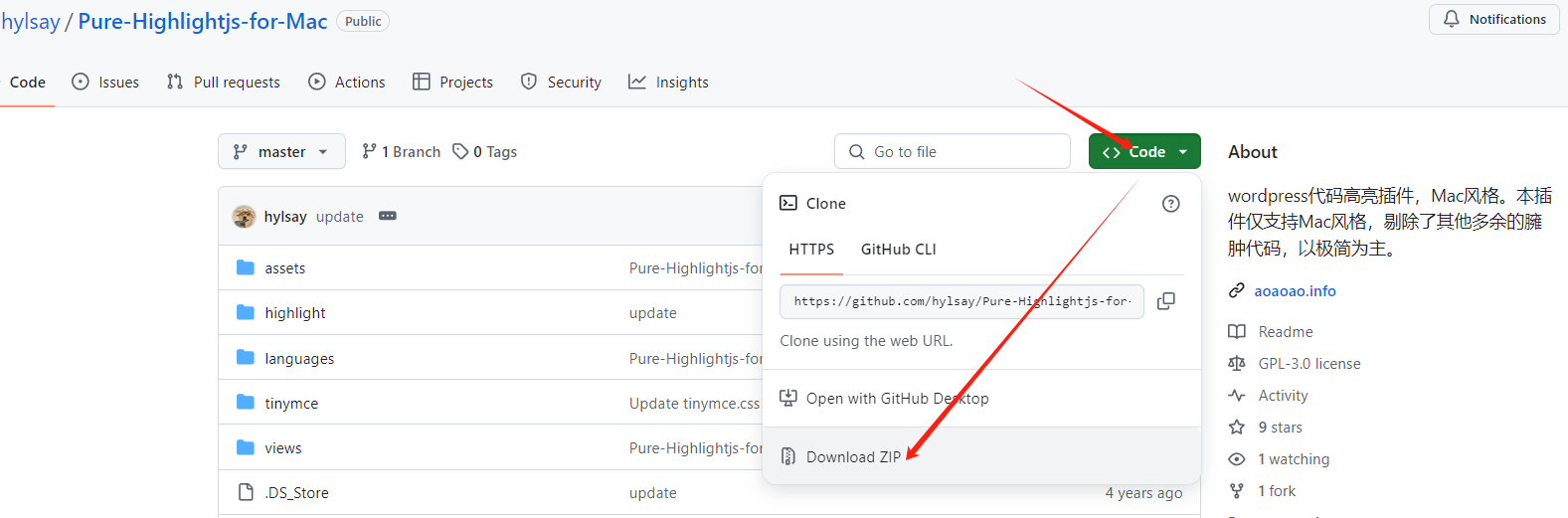
打开Wordpress后台管理,找到“插件”功能处,点“安装新插件”。
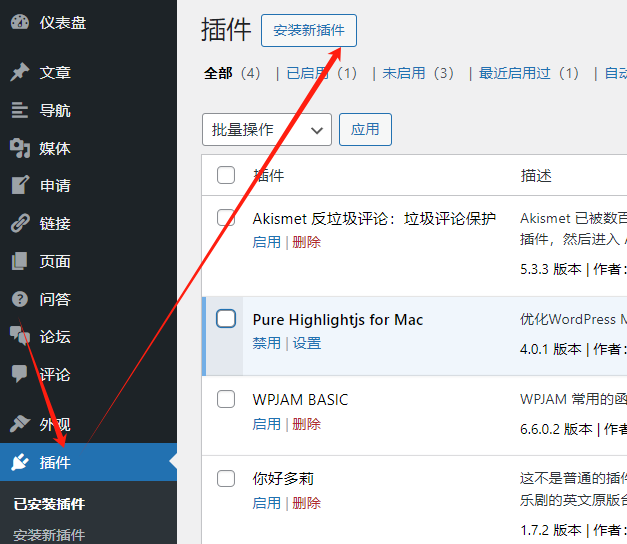
点“上传插件”,“选择文件”,在弹出的对话框中,找到刚下载的zip包。
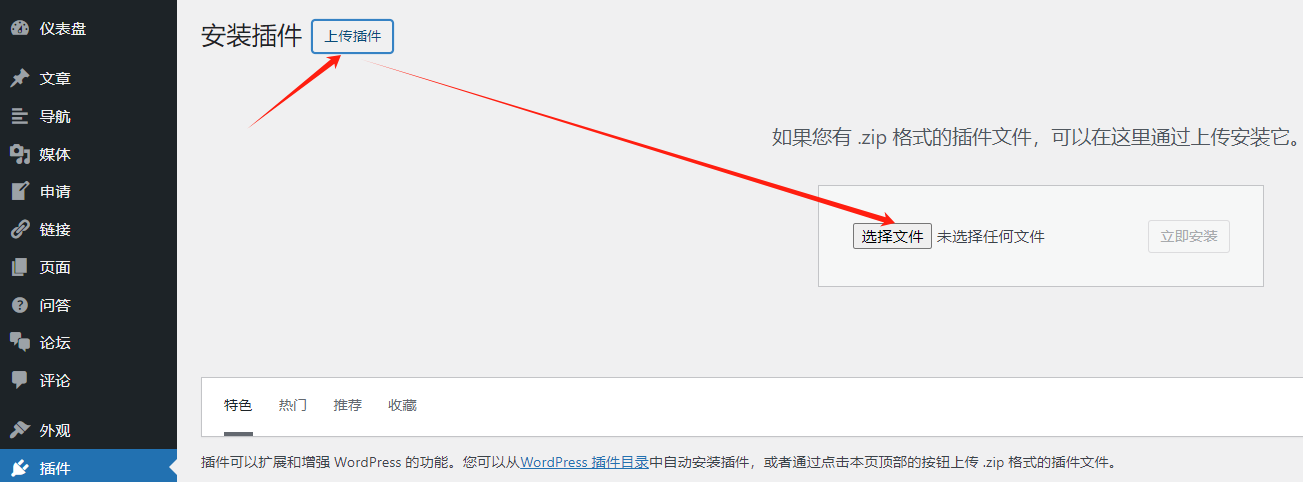
点“立即安装”,安装完,就点“启用”插件。
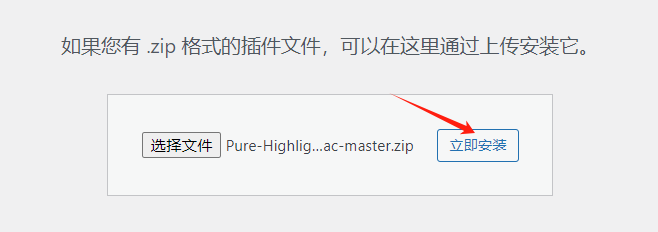
启用插件后,要设置下插件。
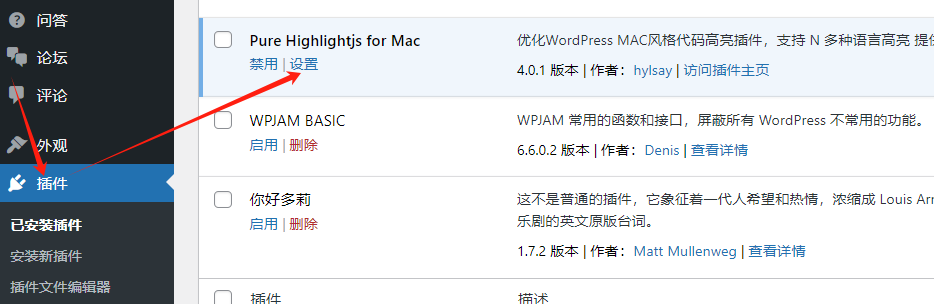
选择你喜欢的“代码高亮”风格,然后点“保存更改”。
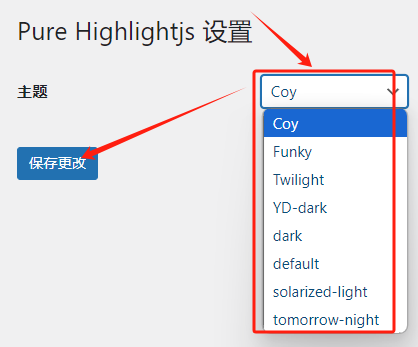
四、插件使用
进入Wordpress后台,点“文章”,“写文章”,在需要代码高亮的地方,找到“快捷编辑栏“上的”<>“图标,在弹出的窗口中,输入代码。
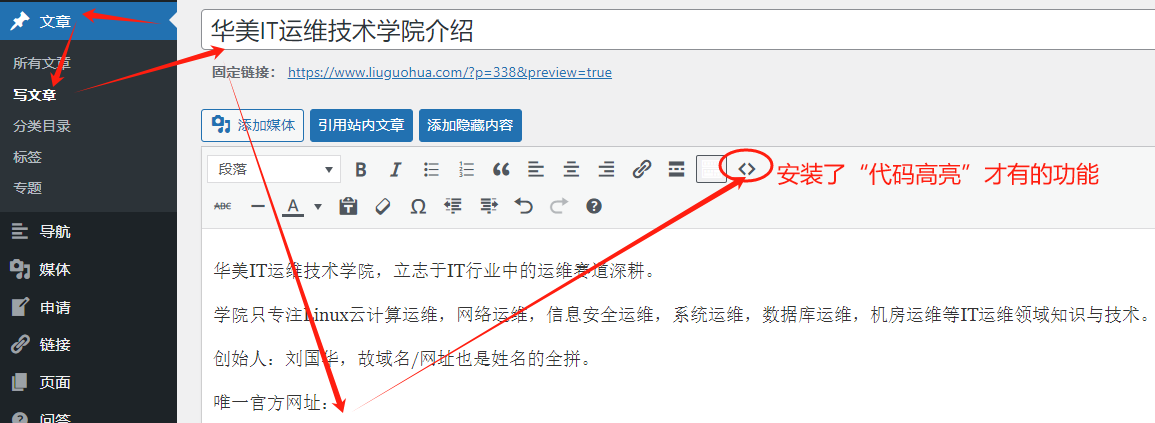
输入https://www.liuguohua.com,然后点”确定“。
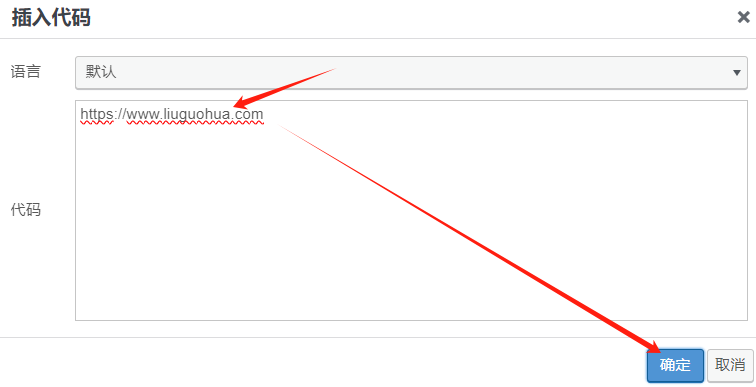
最后,用浏览器,访问这个页面,可以看到”代码高亮“效果及右上角的”复制“效果。
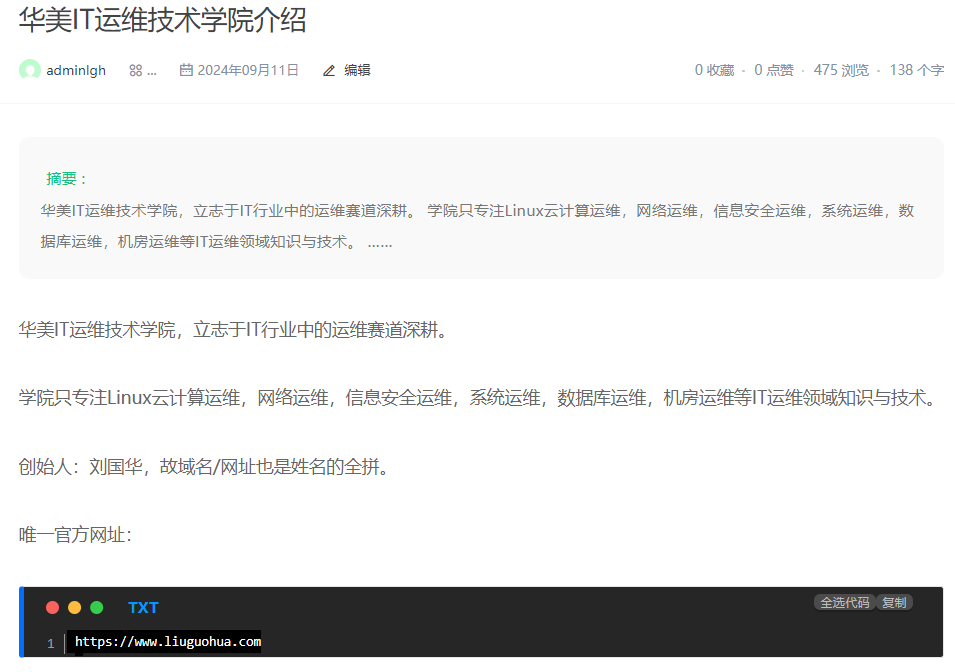
声明:欢迎大家光临本站,学习IT运维技术,转载本站内容,请注明内容出处”来源刘国华教育“。如若本站内容侵犯了原著者的合法权益,请联系我们进行处理。